如果您创建了 Gmail 帐户,但现在想要永久或暂时删除它,请执行以下步骤。 虽然这是相当困难的永久删除 Gmail 帐户没有密码,如果有正确的密码,可以快速删除。

删除 Gmail ID 之前您需要了解的事项:
- Gmail 帐户和 Google 帐户不相同。 因此,您可以在没有 Gmail 帐户的情况下继续使用其他 Google 服务。
- 如果您使用此帐户恢复其他 Gmail 或 Outlook 帐户,则应更改它。
- 如果您在银行帐户中使用此电子邮件 ID,或者您已在 Facebook、Twitter 等各种第三方网站上创建帐户,则应在删除该 ID 之前对其进行更改。
- 除非您使用以下命令创建备份,否则您的所有对话(即电子邮件)都将消失谷歌外卖。
- 您的 Google Play 购买或搜索历史记录不会被删除。
- 登录您的 Gmail 帐户,点击右上角的个人资料图片,
- 选择我的账户。
- 点击数据和个性化然后选择下载、删除您的数据或制定数据计划。 或者,您可以打开这一页直接地。
- 点击删除您的帐户关联。

- 系统将要求您再次输入密码。 输入密码后,您将在您的 Google 帐户中找到所有活跃的产品。

- 如果您已经创建了备份,请单击旁边的垃圾桶图标邮箱。 否则,单击“下载数据”按钮,下载所有备份,然后单击垃圾桶图标。

- 此时您需要输入另一个电子邮件地址才能继续使用其他 Google 服务。 它不应该是 Gmail ID。
- 如果您点击辅助电子邮件帐户中收到的确认电子邮件,您将看到一个确认窗口。

- 检查?是的,我想从我的 Google 帐户中永久删除 [电子邮件 ID]? 框,然后单击删除 GMAIL 按钮。
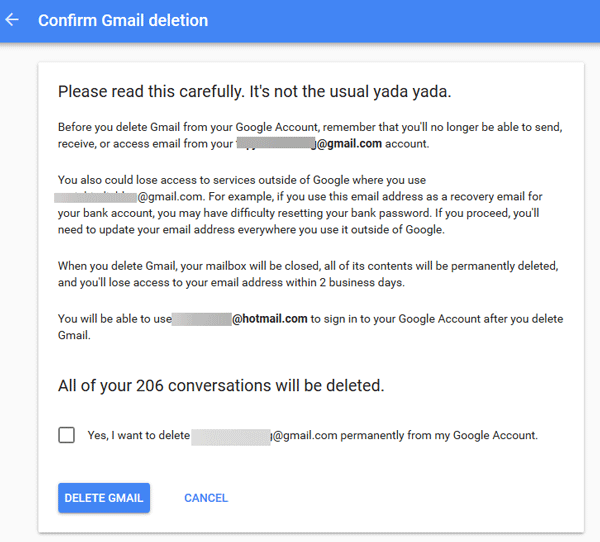
- 之后,如果您尝试打开 Gmail,您将看到这样的窗口 -
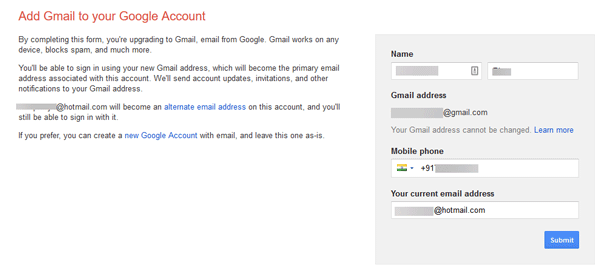
如果你不小心删除了您的 Google 帐户,您有很短的时间来尝试恢复它。到这里并按照步骤验证该帐户是否是您的。
您始终可以使用其他服务,例如 Google 云端硬盘以及所有带有辅助电子邮件地址的服务。
相关阅读:
我希望这篇文章很容易理解,并且您已经学会了如何删除您的 Gmail 帐户。
永久删除 Gmail 帐户需要多少天?
数据删除过程通常需要大约 2 个月才能完成。 此时间范围包括一个月的恢复期,以确保您可以恢复任何无意删除的信息。 您还可以停止使用 Gmail 并切换到其他电子邮件服务,而不是删除。
删除 Google 帐户是否也会删除 Gmail 帐户?
删除 Google 帐户将导致删除与该特定帐户关联的所有其他服务,例如 Gmail、YouTube 和 Google One。 但是,如果您仅删除 Gmail 帐户,则 Google 帐户和其他 Google 服务将不受影响。